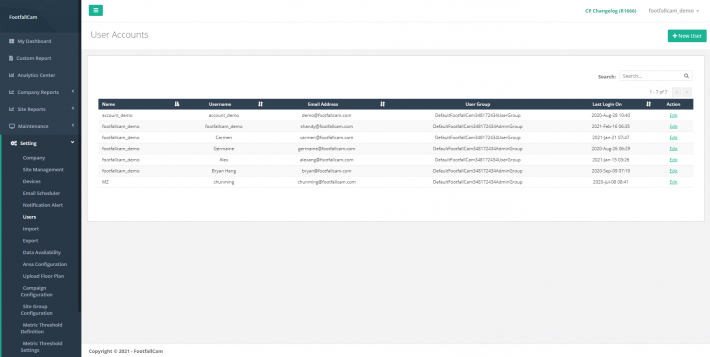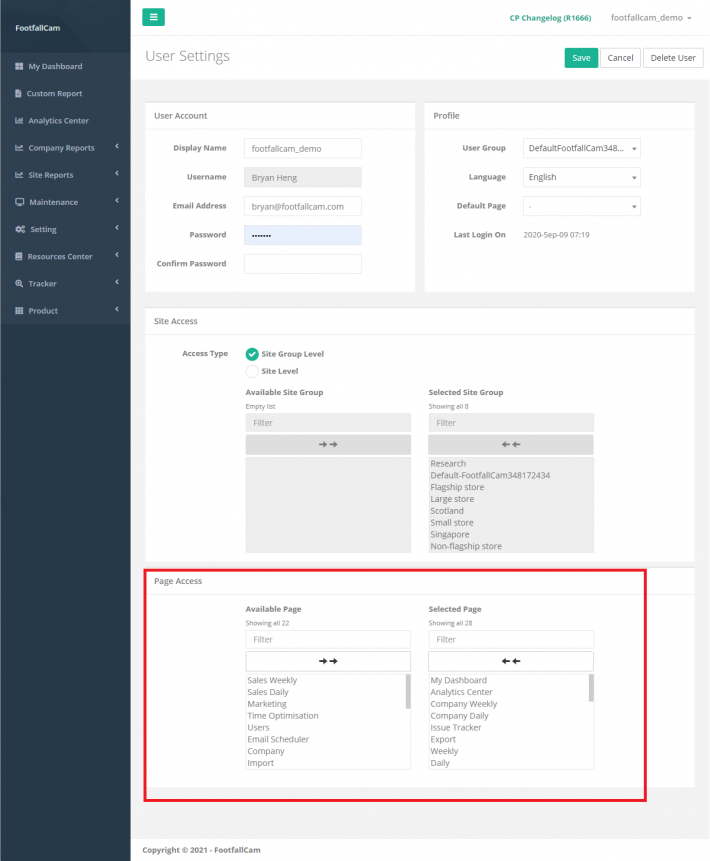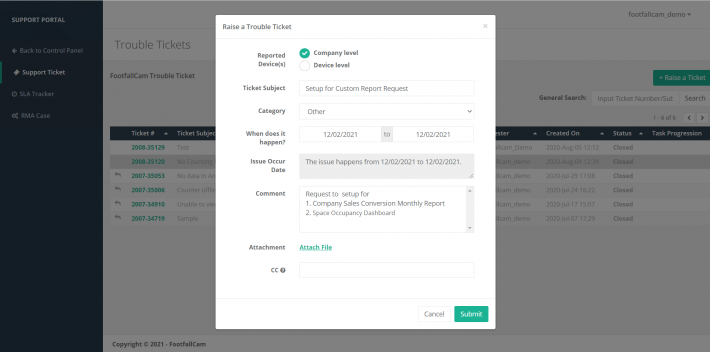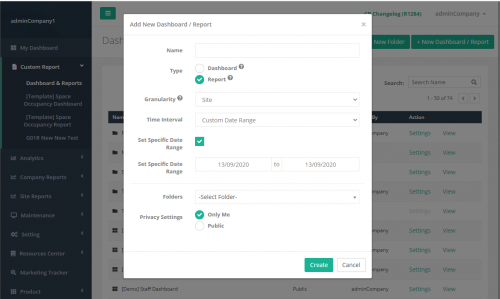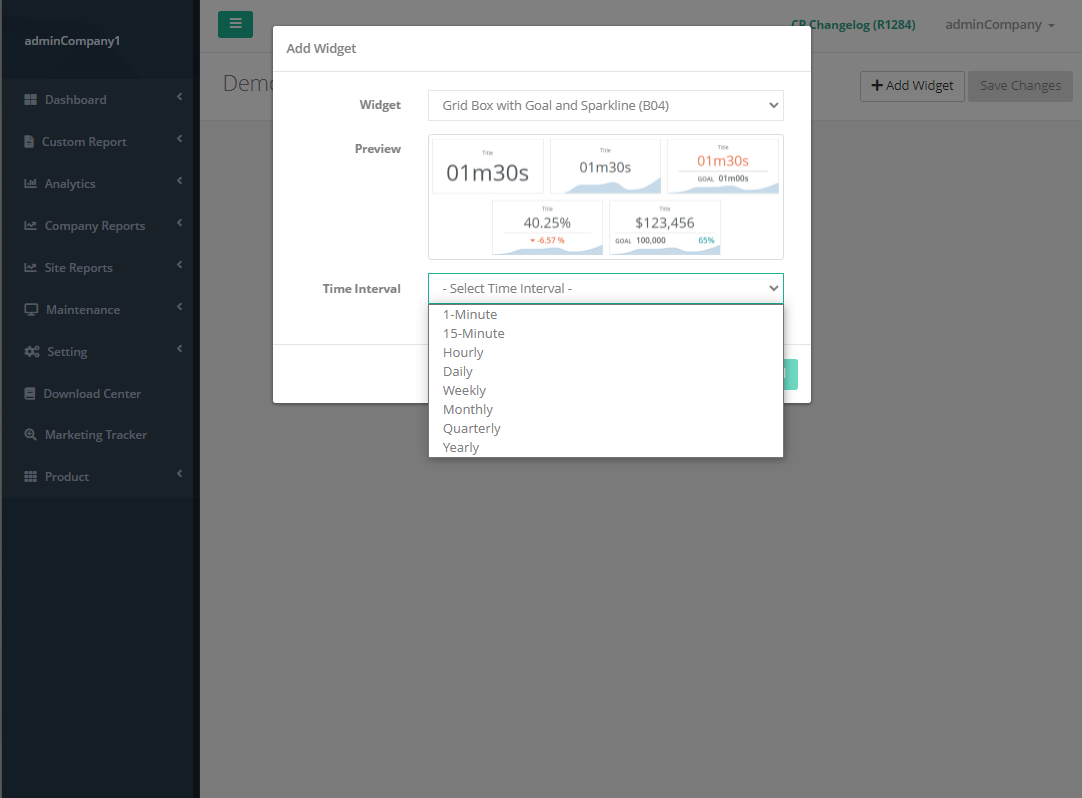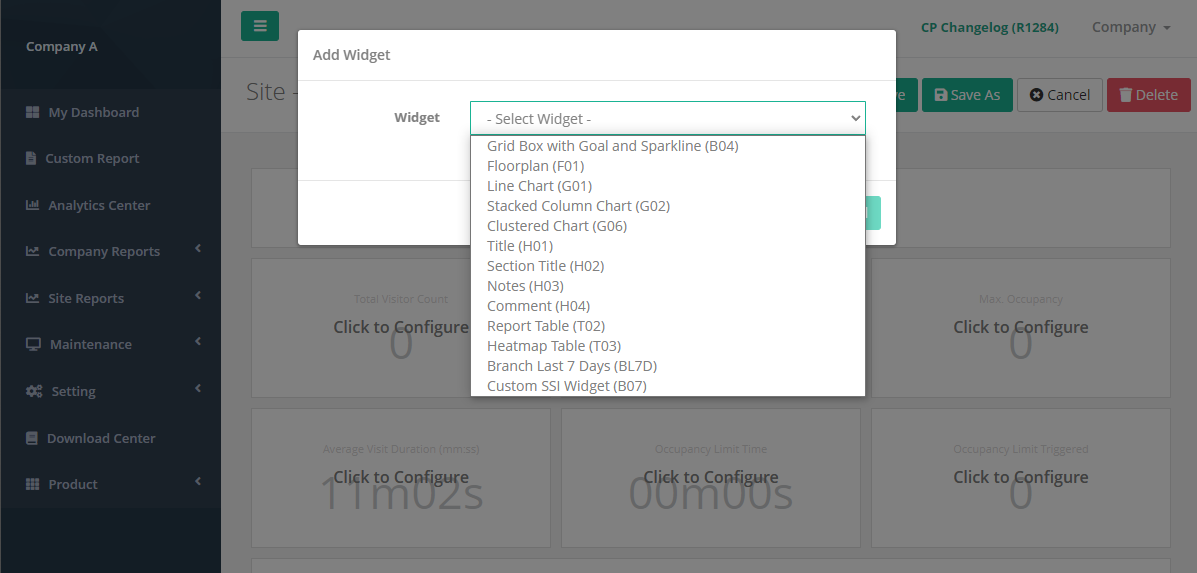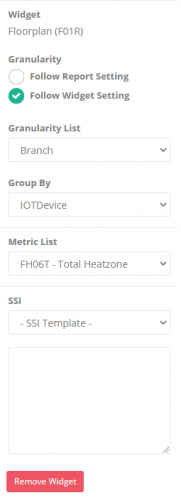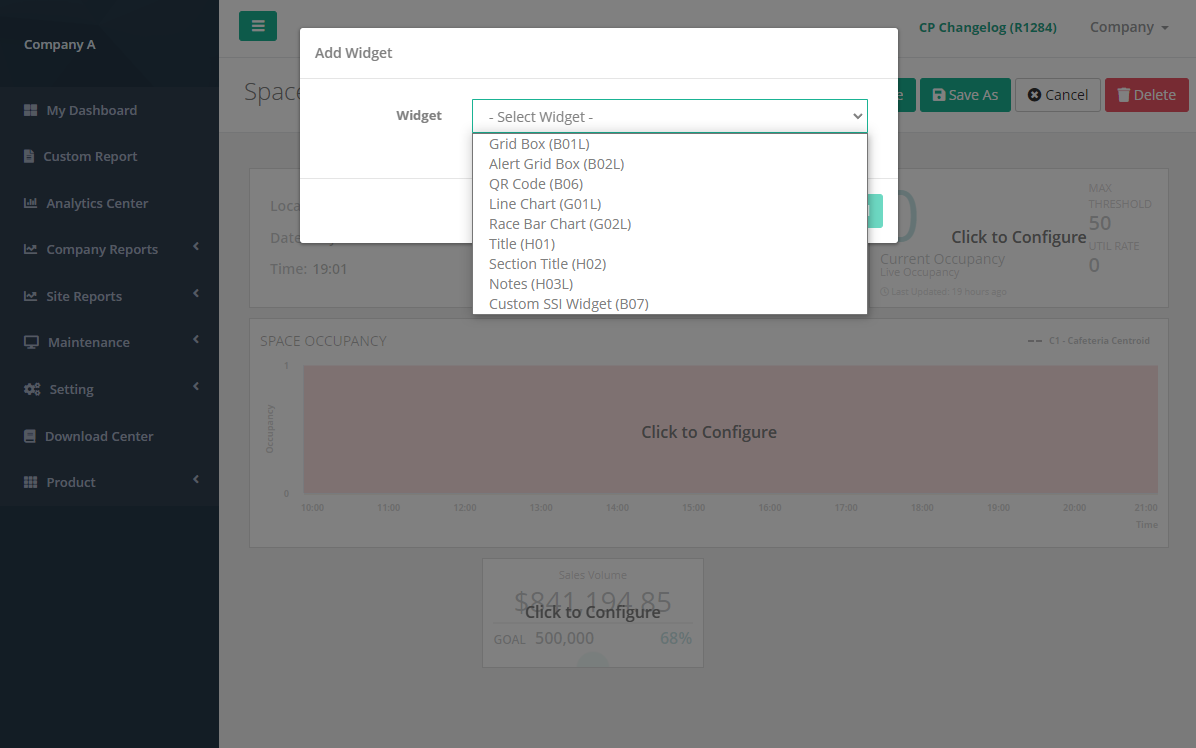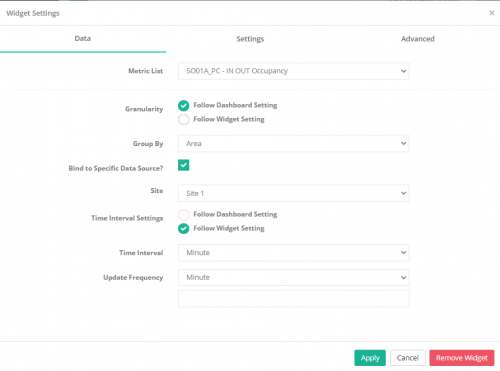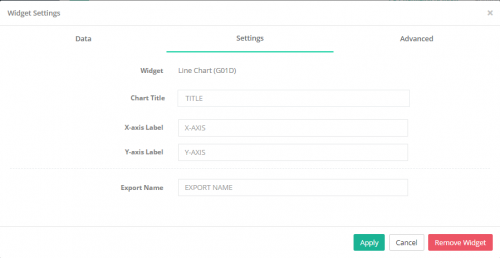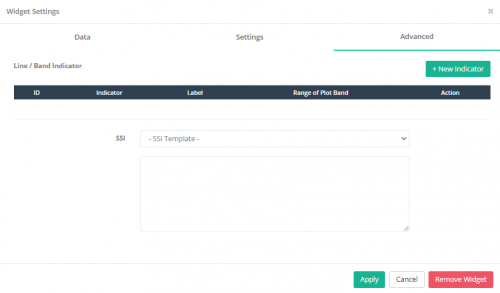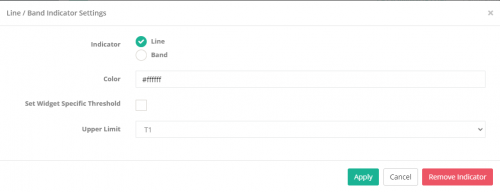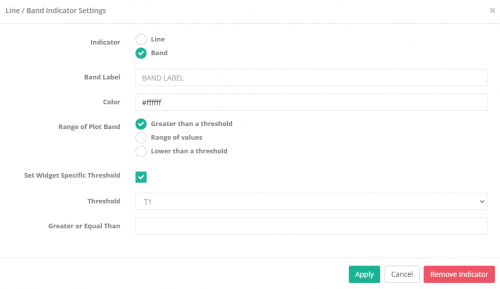보고서는 데이터를 나타내는 더 나은 시각화입니다. 고객의 다양한 요구 사항을 유지하기위한 여러 유형의 보고서가 있습니다. 보고서는 주로 기본 보고서와 사용자 정의 보고서의 두 가지 기본 세트로 나뉩니다.
7.1 기본 보고서
기본 보고서에는 업계에 따라 모든 고객이 일반적으로 사용하는 보고서가 포함되었습니다.
7.1.1 기본 보고서 유형
| 보고 수준 | 보고서 이름 | 산업별 | 용법 |
| 회사 수준 | 회사 일보 | 일반 | 체인의 모든 매장에 대한 매크로보기를 위해 컴파일 된 일일 보고서를 기반으로 모든 지점의 일일 추세를 보여주고 성능이 저하 될 경우 문제가되는 개별 매장으로 드릴 다운합니다. |
| 회사 주간 보고서 | 일반 | 회사 내 모든 지점에서 전체적인 주간 추세를 보여주고 모든 최고 경영진에게 소비자 행동에 대한 포괄적 인 통찰력을 제공하고 매장 성과에 대한 거시적 관점을 제공합니다. | |
| 회사 월간 보고서 | 일반 | 회사 내 모든 지점에 대한 전월의 전반적인 추세를 보여줍니다. 모든 최고 경영진에게 소비자 행동에 대한 포괄적 인 통찰력을 제공하고 매장 실적에 대한 거시적 관점을 갖습니다. | |
| 회사 사이트 비교 보고서 | 소매 | 환경에 따라 두 개의 서로 다른 매장 그룹을 비교하여 외부 행위자를 기반으로 트래픽 패턴 간의 차이를 결정하고 최고 경영진이 서로 다른 유형의 매장을 분류 할 수 있도록합니다. | |
| 사이트 수준 | 일일 보고서 | 일반 | 사이트 전체의 일일 추세를 보여주고 사이트 실적에 대한 매크로보기를 제공합니다. |
| 주간 보고서 | 일반 | 일주일 동안 전체적인 추세를 보여주고 소비자 행동에 대한 포괄적 인 통찰력을 제공하고 사이트 성능에 대한 매크로보기를 제공합니다. | |
| 월별보고 | 일반 | 지난달의 전반적인 추세를 보여주고 소비자 행동에 대한 포괄적 인 통찰력을 제공하고 사이트 성능에 대한 매크로보기를 제공합니다. | |
| 쇼핑몰 | 일일 보고서 | 쇼핑몰 | 전날과 비교하여 쇼핑몰의 성능을 매일 실행합니다. 경영진은 지역의 최대 트래픽을 기반으로 더 나은 인력 할당을 구현할 수 있습니다. |
| 주간 보고서 | 쇼핑몰 | 한 주 동안의 전반적인 추세를 보여주고 쇼핑몰의 소비자 행동에 대한 포괄적 인 통찰력을 제공합니다. | |
| 월별보고 | 쇼핑몰 | 쇼핑몰 성과에 대한 월별 통찰력을 통해 감독 및 개발사는 쇼핑몰의 총 방문자 수에 대한 분석 통찰력을 얻고 특정 지역 또는 구역의 고객 충성도를 정량화합니다. | |
| 카운터 일일 보고서 | 쇼핑몰 | 쇼핑몰에 설치된 개별 카운터의 발자국 데이터에 대한 종합 보고서로, 각 카운터별로 기록 된 총 방문자 수를 시간 단위로 나열합니다. | |
| 구역 분석 보고서 | 쇼핑몰 | 쇼핑몰 내 식별 가능한 구역은 쇼핑몰에서 판매 기회가 가장 많은 지역을 결정하는 추세로 볼 수 있으며 이에 따라 임차인 임대 가치가 조정될 수있다. |
7.1.2 보고서 페이지 액세스
FootfallCam Analytic Manager V9 ™의 관리자는 특정 사용자가 다른 사용자로부터보고 숨길 수 있도록 보고서 액세스를 변경할 수 있습니다. 이 섹션에서는 보고서 페이지 액세스 구성에 중점을 둡니다.
STEP 1 -FootfallCam Analytic Manager V9 ™에 액세스 : http://v9.footfallcam.com Google 크롬을 통해.
STEP 2 - 클릭 설정> 사용자 사용자 계정 페이지에 액세스합니다.
STEP 3 -업데이트 할 사용자로 이동하여 클릭 편집.
STEP 4 -페이지 액세스 섹션으로 이동하여 사용자가 볼 수있는 보고서 페이지를 선택합니다. 페이지가 선택한 페이지 상자에 없으면 사용자에게 표시되지 않습니다.
STEP 5 -클릭 찜하기 페이지 오른쪽 상단에있는 버튼을 눌러 업데이트를 저장하십시오.
7.2 사용자 정의 보고서
사용자 정의 보고서는 특정 솔루션에 적용되는 보고서입니다. 이 보고서는 지원 티켓을 통해 요청하는 경우에만 사용할 수 있습니다.
7.2.1 사용자 정의 보고서 요청
사용자 지정 보고서를 요청하려면 다음 단계에 따라 지원 티켓을 올리십시오.
STEP 1 -FootfallCam Analytic Manager V9 ™에 액세스 : http://v9.footfallcam.com Google 크롬을 통해.
STEP 2 - 클릭 유지 관리> 지원 포털 지원 포털 페이지에 액세스합니다.
STEP 3 - 클릭 + 티켓 올리기 버튼을 눌러 문제 티켓 제기 페이지에 액세스합니다.
STEP 4 - 시작하다 "맞춤 보고서 요청티켓 제목에서 "를 선택하고"기타"카테고리입니다.
STEP 5 -보고서 이름 및 기타 필수 필드를 입력하여 프로세스를 완료하고 문의하기 버튼을 클릭합니다.
지원 요청 관리 방법에 대한 자세한 내용은 24 장 : 지원 요청
7.2.2 사용자 정의 보고서 유형
| 보고서 이름 | 산업별 | 용법 |
| 회사 판매 전환 일일 보고서 | 소매 | 매장을 방문한 방문자 수에 따라 전날 매출 감소 여부를 매일 통찰하고 제품에 대한 관심을 표시합니다. |
| 회사 매출 전환 주간 보고서 | 소매 | 매장이 방문자를 매장에서 쇼핑객으로 얼마나 잘 전환하고 있는지에 대한 통찰력을 제공하고 매장의 전환 측면에서 실적이 좋지 않은 경우 문제와 적자의 원인을 자세히 파악합니다. |
| 회사 개설 및 마감 보고서 | 소매 | 회사 내 매장 시간 최적화를위한 벤치마킹을 통해 매장을 열고 닫아야하는시기를 결정합니다. 이렇게하면 매장 관리자가 서로 다른 지역에있는 서로 다른 매장의 운영 시간을 조정하고 직원 할당에 대한 자원을 절약 할 수 있습니다. |
| 매장 판매 전환 일일 보고서 | 소매 | 매장을 방문한 방문자 수에 따라 전날 매출 감소 여부를 매일 통찰하고 제품에 대한 관심을 표시합니다. |
| 매장 판매 전환 주간 보고서 | 소매 | 매장 직원이 매장에 들어오는 방문자를 쇼핑객으로 전환하는 데 얼마나 잘하고 있는지에 대한 통찰력을 제공하고 매장의 전환 측면에서 실적이 좋지 않은 경우 문제와 적자의 원인을 자세히 파악합니다. |
| 영업 개시 및 종료 보고서 저장 | 소매 | FootfallCam에서 수집한 외부 트래픽 데이터를 기반으로 매장의 개장 및 폐쇄 시간 분석을 검토하여 가장 적절한 순간을 결정하고 기회에 따라 개별 매장의 운영 시간을 조정합니다. 이 보고서에는 영업 시간에 대해 제안된 조정이 있는 매장만 표시됩니다. 영업 시간 외에 감지된 기회가 없고(영업 외 시간 동안 외부 트래픽 없음) 사이트 영업 시간이 최적화된 경우 매장은 보고서에 포함되지 않습니다. |
| 마케팅 효과 보고서 | 소매 | 세 가지 다른 기간의 핵심 성과 지표를 비교하여 마케팅 캠페인이 얼마나 잘했는지 확인합니다. 이 보고서를 통해 마케팅 관리자는 인구 통계에 맞는 완벽한 홍보 전략을 결정할 수 있습니다. |
| 공간 점유 보고서 | 소매 | 영역의 공간 점유 상태를 확인합니다. 이 보고서를 통해 매장 관리자는 매장의 피크 시간을 확인할 수 있습니다. |
| 공간 점유 대시 보드 | 소매 | 상점의 공간 점유 상태를 표시합니다. COVID-19 유행병에서 매장에있는 사람들의 수를 조절하는 것은 유용합니다. |
| 직원 공간 점유 대시 보드 | 소매 | 위치의 실시간 점유 및 점유 상태의 시간별 추세를 보여줍니다. |
| 히트 맵 분석 보고서 | 소매 | 매장 내 식별 가능한 영역을 강도 측면에서 확인하여 판매 기회가 가장 많은 영역 또는 제품을 결정할 수 있습니다. |
| 제품 참여 보고서 | 소매 | 방문자의 제품 참여 수준에 대한 포괄적 인 보고서입니다. 이 보고서를 통해 회사는 참여도가 더 높지만 판매로 전환 할 수없는 제품을 확인할 수 있습니다. |
7.3 보고서 작성기
7.3.1 새 보고서 만들기
이름:
사용자는 보고서 이름을 입력해야합니다. (최대 40 자)
유형:
사용자는 보고서 유형을 선택해야합니다. 에 대한 대시보드, 실시간 데이터 (예 : Live Space Occupancy, Live Visitor Count 등)를 모니터링하는 데 사용됩니다. Report, 과거 데이터 (예 : 일일 방문자 수, 월간 방문자 수 등)를 분석하는 데 사용됩니다.
세분성 :
보고서의 기본 세분성은 다음과 같습니다. 사이트. 세분성은 보고서의 데이터 집계 수준을 결정하는 데 사용됩니다.
시간 간격 :
럭셔리 Report, 드롭 다운 옵션은 "라이브"옵션을 제외합니다. "Custom Date Range"를 선택하면 Set Specific Date Range 확인란이 표시됩니다. 확인란을 선택한 경우 사용자는 보고서의 시작 날짜와 종료 날짜를 선택해야합니다. 그렇지 않으면 확인란이 선택되지 않은 경우 시작 날짜와 종료 날짜가 null로 재설정됩니다. "마케팅 캠페인 기반"을 선택하면 세분성이 "사이트"로 재설정되고 읽기 전용으로 설정됩니다.
폴더 :
사용자는 보고서의 위치를 선택해야합니다. 폴더를 선택하지 않으면 보고서의 위치가 기본 페이지에 있습니다. 드롭 다운 목록에서 폴더를 선택하면 선택한 폴더에 새 보고서가 배치됩니다.
개인 정보 설정:
폴더를 선택하면 선택한 폴더의 개인 정보 설정으로 개인 정보 설정을 덮어 쓰고 필드를 읽기 전용으로 설정합니다. 그렇지 않으면 폴더를 선택하지 않으면 사용자가 새 보고서의 개인 정보 설정을 선택할 수 있습니다.
로그인 사용자의 역할이 사용자 (관리자가 아님) 인 경우 사용자는 새 보고서를 생성 할 수 없으며 보고서 생성 버튼이 숨겨집니다.
사용자 정의 보고서 사용자 액세스
| 사용자 역할 | 사용자 액세스 |
| 관리자 | 모두 볼 수 있음 보고서 모든 대시 보드 아래에 만드는 기업 정보 |
| 사용자 | 모두 볼 수 있음 보고서 과 대시 보드 어느 사이트 로그인 사용자가 액세스 할 수 있습니다. |
7.3.2 보고서 구성
사용자는 "위젯 추가"버튼을 클릭하여 위젯 목록에서 보고서에 대한 위젯을 선택할 수 있습니다.
다음 위젯은 시간 간격을 선택해야 합니다.
- 목표 및 스파크라인이 있는 그리드 상자(B04)
- 꺾은선형 차트(G01)
- 누적 세로 막대형 차트(G02)
- 보고서 테이블(T02)
- 히트맵 테이블(T03)
선택한 시간 간격은 위의 위젯에 대한 기본 필터 시간 범위와 시간 간격을 결정합니다.
7.3.2.1 사용자 정의 보고서 유형-보고서
7.3.2.1.1 상자 위젯
A) B04 - 목표 및 스파크라인이 있는 그리드 상자
-
목표 및 데이터 추세선과 같은 메트릭 정보를 포함하는 선택한 메트릭에 대한 요약 데이터를 표시하는 데 사용됩니다.
- 럭셔리 구성 부분, 참조하십시오 사용자 정의 보고서 작성기 - B04 그리드 상자 위젯
7.3.2.1.2 평면도 위젯
A) F01R-평면도
-
사용자 지정 데이터를 시각화하는 데 사용되어 평면도를 구성합니다.
구성
7.3.2.1.3 그래프 위젯
A) G01 - 꺾은선형 차트
-
연속 선으로 일련의 데이터 포인트를 보는 데 사용됩니다.
- 럭셔리 구성 부분, 참조하십시오 사용자 정의 보고서 작성기 - G01 선 그래프 위젯
B) G02 - 누적 세로 막대형 차트
-
합계를 누적 한 데이터를 시각화하는 데 사용됩니다. 스택의 각 개별 섹션에 대한 데이터 레이블을 보여주는 차트
- 럭셔리 구성 부분, 참조하십시오 사용자 정의 보고서 작성기 - G02 막대 차트 위젯
D) G06R-클러스터형 차트
-
여러 개의 y 축을 사용하여 세로 막 대형 차트와 꺾은 선형 차트의 조합을 표시하는 데 사용됩니다. 여러 축을 사용하면 범위가 다른 데이터를 함께 시각화 할 수 있습니다.
구성
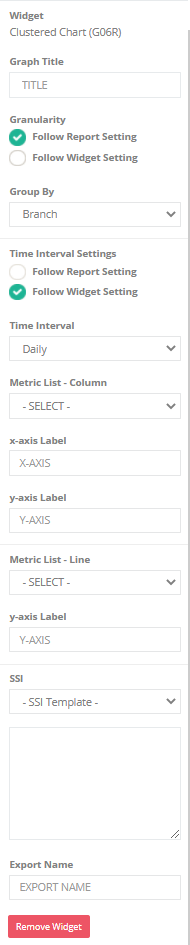 |
*필수 필드 |
7.3.2.1.4 헤더 위젯
A) H01-제목
-
선택한 보고서 날짜 범위에 대한 주제, 회사 이름, 사이트 이름 및 현재 타임 스탬프와 같은 일반 및 기본 정보가 포함 된 보고서의 사용을 나타내는 데 사용됩니다.
구성
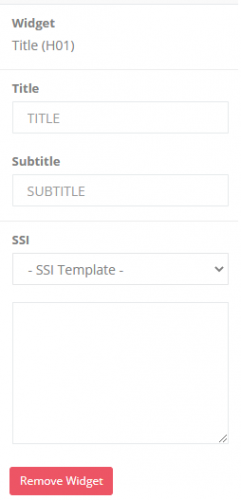 |
|
B) H02-섹션 제목
-
일반 및 기본 정보가 포함 된 보고서의 용도를 나타내는 데 사용됩니다. 툴팁으로 구성됩니다.
구성
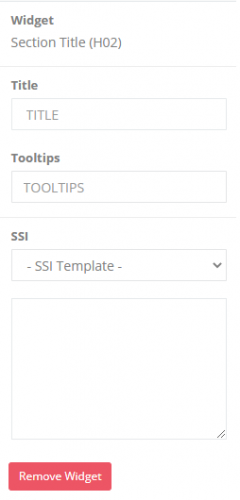 |
|
C) H03R-참고
-
보고서에 대한 메모 또는 추가 정보를 기록하는 데 사용됩니다.
구성
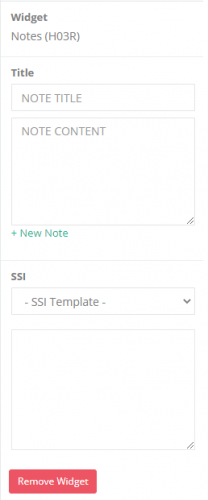 |
|
D) H04-설명
-
개인적인 의견을 추가하거나 동료와 보고서에 대한 대화를 시작하는 데 사용됩니다.
구성
[보기 모드에서만 적용] "를 클릭하세요편집"댓글을 쓰려면"찜하기"같은 보고서에 새 댓글을 저장하려면"다른 이름으로 저장"를 클릭하여 최신 댓글이있는 보고서의 새 사본을 만듭니다.
7.3.2.1.5 테이블 위젯
A) T02R-보고서 표
-
더 나은 시각화를 위해 요약 데이터를 표 형식으로 표시하는 데 사용됩니다.
- 럭셔리 구성 부분, 참조하십시오 사용자 정의 보고서 작성기 - T02 테이블 위젯
구성
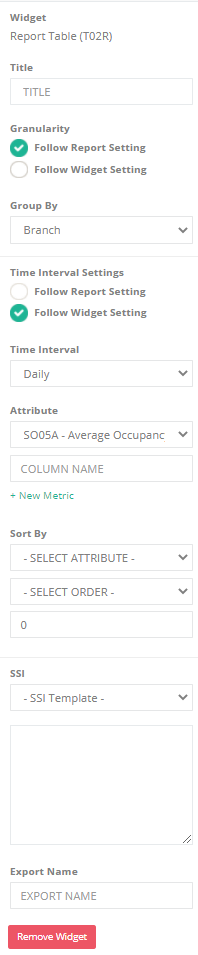 |
*필수 필드 |
B) T03R-히트 맵 테이블
-
데이터 세트 내의 핫스팟을 시각화하고 패턴 또는 상관 관계를 표시하는 데 사용됩니다.
- 럭셔리 구성 부분, 참조하십시오 사용자 정의 보고서 작성기 - T03 히트맵 테이블 위젯
7.3.2.2 사용자 지정 보고서 유형-대시 보드
7.3.2.2.1 상자 위젯
A) B01D-그리드 박스
-
선택한 메트릭의 요약 데이터를 나타내는 데 사용됩니다.
구성
 |
*필수 필드 |
B) B04R-목표 및 스파크 라인이있는 그리드 상자
인용하다 7.3.2.1.1 상자 위젯 (A)
C) B05D-경고 그리드 상자
-
실행 계획으로 선택한 메트릭에 대한 요약 데이터를 표시하는 데 사용됩니다.
구성
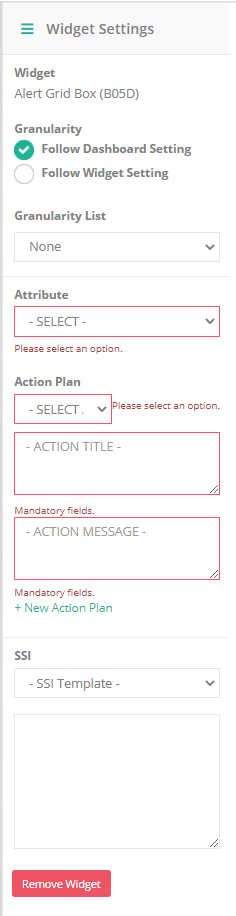 |
*필수 필드 |
C) B06D-QR 코드
-
주로 수동 점유 페이지 리디렉션에 사용됩니다.
구성
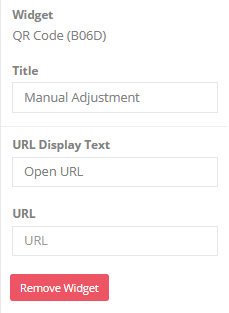 |
*필수 필드 |
7.3.2.2.2 그래프 위젯
A) G01D-라인 차트
-
연속 선으로 일련의 라이브 데이터 포인트를 보는 데 사용됩니다.
구성
| 메트릭 목록* | 데이터 시각화를위한 메트릭 선택 |
| 입상* |
보고서 설정 따르기: (기본) 이 위젯 세분성은 대시 보드 생성시 선택한 세분성을 따릅니다. 위젯 설정 따르기: 사용자는 대시 보드 생성 중 대시 보드 세분성을 따르지 않고 세분성 목록에서 세분성을 선택하여 세분성을 사용자 지정할 수 있습니다. |
| 그룹 분류 기준* | 그룹화 된 데이터는 선택한 groupby 값을 따릅니다. |
| 특정 데이터 소스에 바인딩 하시겠습니까? | 선택하면이 위젯 데이터가 데이터 소스 (예 : 사이트 / 영역)에 바인딩됩니다. 선택 해제하면 사용자가보기 모드의 오른쪽 사이드 바에서 선택기를 선택하여 사이트 / 영역의 데이터를 볼 수 있습니다. |
| 시간 간격 설정* |
보고서 설정 따르기: 이 위젯 시간 간격은 대시 보드 생성시 선택한 시간 간격을 따릅니다. (현재 적용되지 않음) 위젯 설정 따르기: (기본) 사용자는 대시 보드 생성시 대시 보드 시간 간격을 따르지 않고 시간 간격을 선택하여 시간 간격을 사용자 지정할 수 있습니다. |
| 업데이트 빈도* | 그래프의 업데이트 빈도 번호 |
*필수 필드
| 차트 제목* |
차트 제목입니다. (최대 30 자) |
| X 축 라벨 |
x 축에 대한 텍스트 표시 |
| Y 축 라벨 |
Y 축의 텍스트 표시 |
| 내보내기 이름* |
내보내기 기능을위한 위젯의 내보내기 이름입니다. |
라인 또는 밴드에 대한 사용자 지정 표시기가없는 경우 라인 차트 플롯 밴드 및 플롯 라인은 기본 임계 값 및 색상을 따릅니다.
새 지표 추가
새 라인 표시기 생성
| 색상 | 플롯 라인의 색상 설정 |
| 위젯 별 임계 값 설정 | 선택하면 메트릭 임계 값은 사용자가 설정 한 값에 따라 따르고, 그렇지 않으면 기본적으로 위젯의 세분성에 따라 메트릭 임계 값을 따릅니다. |
| 상한 | 메트릭 임계 값에 대한 드롭 다운 목록입니다. 위젯 특정 임계 값 설정을 선택하면 드롭 다운 목록이 텍스트 필드로 변경되어 사용자가 자체 정의 된 임계 값을 입력 할 수 있습니다. |
새 밴드 표시기 만들기
| 밴드 라벨* | 플롯 밴드의 레이블 텍스트 | ||||||
| 색상* |
플롯 밴드의 색상 설정 |
||||||
| 플롯 밴드의 범위* |
|
||||||
| 위젯 별 임계 값 설정 | 선택하면 메트릭 임계 값은 사용자가 설정 한 값에 따라 따르고, 그렇지 않으면 기본적으로 위젯의 세분성에 따라 메트릭 임계 값을 따릅니다. |
임계값 필수 사용 가능한 임계값 옵션을 보장하기 위해 생성됩니다. 지표 임계값 생성에 대한 자세한 내용은 다음을 참조하십시오. 15.5.2 메트릭 임계 값. 사용자는 옵션을 선택하여 위젯 수준 임계값을 업데이트할 수 있습니다.
B) G08D-레이스 바 차트
-
간결하고 이해하기 쉬운 차트로 전체적인 데이터 스토리 / 인사이트를 제공하는 시간 경과에 따른 추세를 시각화하는 데 사용됩니다.
구성
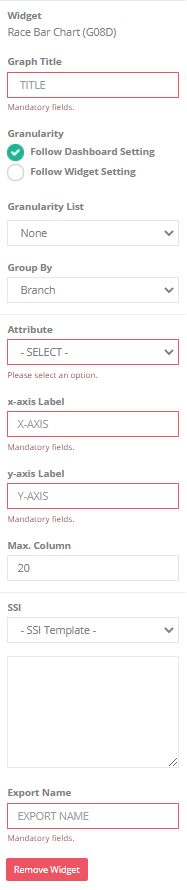 |
*필수 필드 |
7.3.2.2.3 헤더 위젯
인용하다 7.3.2.1.4 헤더 위젯.
위젯 추가 및 구성을 완료 한 후 "저장 (Save Changes)"를 눌러 새로 생성 된 보고서를 저장합니다.